TikTokは実際に下書きを投稿しているのか?

あなたが熱心な TikToker で、優れた視聴者エンゲージメントを維持するために頻繁に投稿している場合は、おそらく下書きセクション (またはクリエイター セクション) を使用しているでしょう。
Chromeコンポーネントを使用して個々のコンポーネントを更新する: 私たちのほとんどは、デフォルトのブラウザとしてGoogle Chromeを使用しており、最近ではインターネットの同義語になっています。Googleはユーザーエクスペリエンスの向上にも努めており、Chromeを継続的に更新しています。この更新はバックグラウンドで行われ、通常、ユーザーはこれについて何も考えていません。
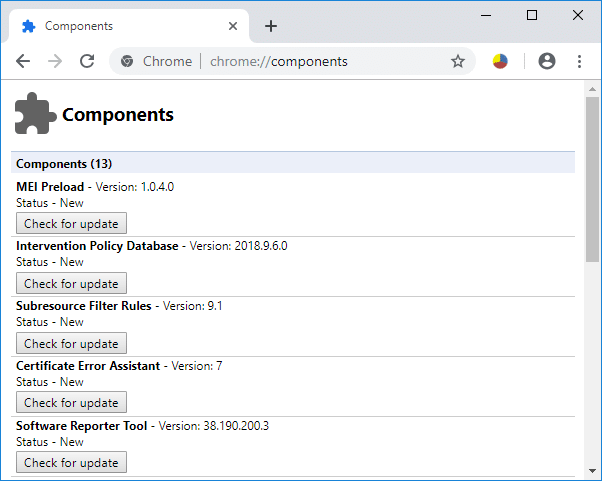
ただし、Chromeを使用しているときに、Adobe Flash Playerが更新されなかったり、Chromeがクラッシュしたりするなどの問題が発生することがあります。これは、クロムコンポーネントの1つが最新でない可能性があるために発生します。ChromeコンポーネントがGoogleChromeに対応して更新されていない場合、これらの問題が発生する可能性があります。この記事では、Chromeコンポーネントを使用して個々のコンポーネントを更新する方法、Chromeコンポーネントの関連性、およびChromeを手動で更新する方法について説明します。ステップバイステップで始めましょう。
コンテンツ
Chromeコンポーネントとは何ですか?
Chromeコンポーネントは、Google Chromeの機能を向上させ、ユーザーエクスペリエンスを向上させるために存在します。クロムコンポーネントのいくつかは次のとおりです。
すべてのコンポーネントには、独自の固定目的があります。ブラウザでNetflixビデオを再生する必要がある場合は、Widevine Content DecryptionModuleの例を見てみましょう。このコンポーネントは、デジタル著作権を持つビデオの再生を許可するため、写真に含まれています。このコンポーネントが更新されていない場合、Netflixでエラーが発生する可能性があります。
同様に、ブラウザで特定のサイトを実行する場合は、Adobe FlashPlayerでサイトのAPIを実行する必要があります。このように、ChromeコンポーネントはGoogleChromeの機能において非常に重要な役割を果たしています。
Google Chromeを手動で更新する方法は?
私たちが知っているように、グーグルクロームの更新はバックグラウンドで自動的に行われます。ただし、とにかく、Google Chromeを手動で更新する場合、またはChromeブラウザーが最新であるかどうかを確認する場合は、次の手順を実行できます。
1.まず、システムでGoogleChromeブラウザを開きます。
2.次に、検索バーに移動して「chrome:// chrome」を検索します。
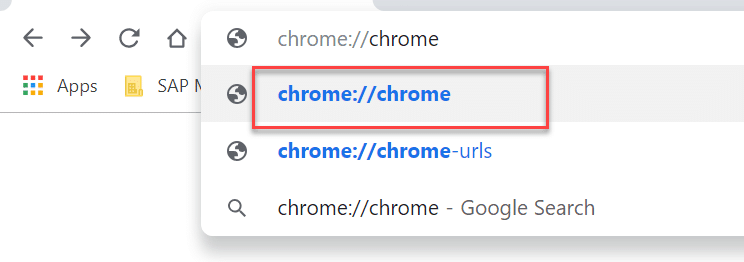
3.これで、Webページが開きます。これにより、ブラウザの更新に関する詳細が表示されます。ブラウザが更新されると、「Google Chromeは最新です」と表示されます。更新されていない場合は、「更新を確認してください」と表示されます。
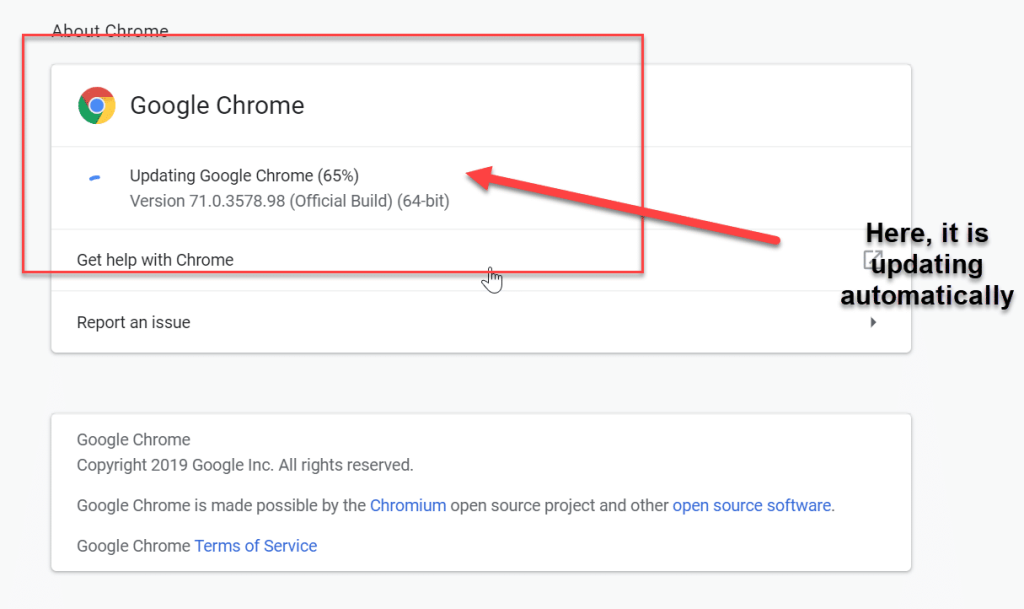
ブラウザを更新したら、変更を保存するためにブラウザを再起動する必要があります。それでも、ブラウザのクラッシュなどに関連する問題がある場合は、Adobe FlashPlayerが必要です。chromeコンポーネントを明示的に更新する必要があります。
Chromeコンポーネントを更新する方法は?
Chromeコンポーネントは、前に説明したブラウザ関連の問題をすべて解決できます。Chromeコンポーネントを手動で更新することは非常に安全であり、ブラウザで他の問題に直面することはありません。Chromeコンポーネントを更新するには、次の手順に従う必要があります。
1.もう一度、システムでGoogleChromeを開きます。
2.今回はブラウザの検索バーに「chrome:// components」と入力します。
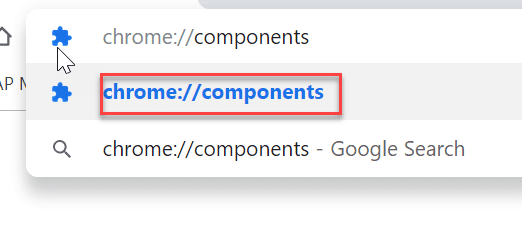
3.すべてのコンポーネントが次のWebページに表示されます。コンポーネントを選択し、要件に応じて個別に更新できます。
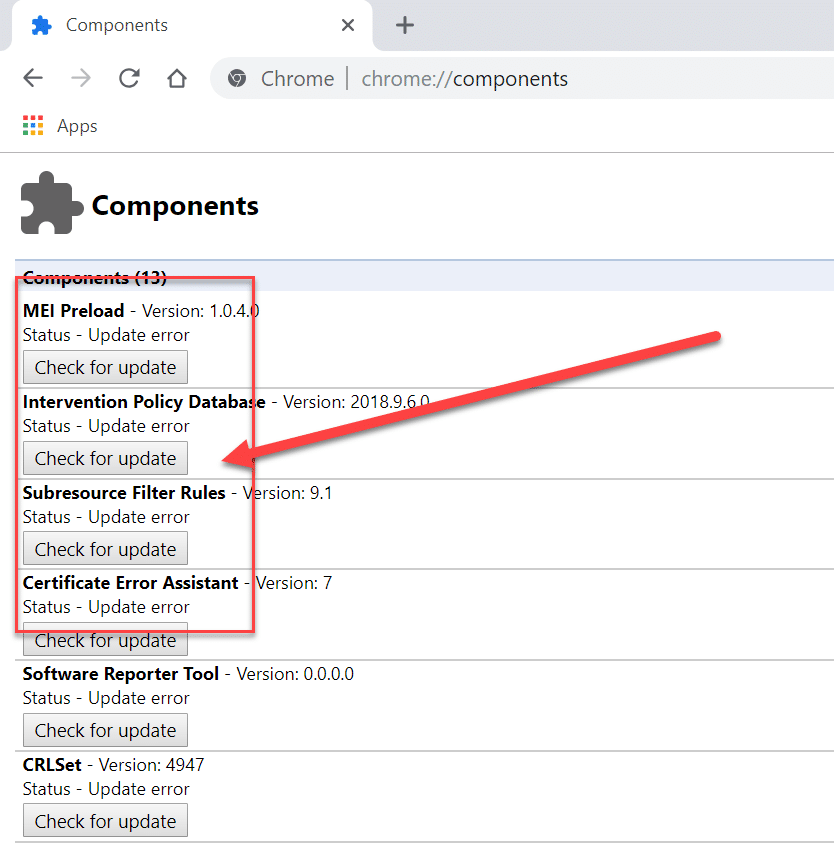
おすすめされた:
上記の手順がお役に立てば幸いです。Chromeコンポーネントを使用して個々のコンポーネントを簡単に更新できますが 、このチュートリアルに関してまだ質問がある場合は、コメントのセクションで質問してください。
あなたが熱心な TikToker で、優れた視聴者エンゲージメントを維持するために頻繁に投稿している場合は、おそらく下書きセクション (またはクリエイター セクション) を使用しているでしょう。
ティアーズ オブ ザ キングダムのマップをざっと見ただけで、前作のブレス オブ ザ ワイルドと同じマップが使用されているのではないかと思われるかもしれません。でも、でも、
1992 年を覚えていますか?シェイクスピアのシスターが『Stay』でチャートのトップに立ったのを覚えていますか?デンマークが欧州選手権サッカーを持ち上げてみんなを驚かせたことを思い出してください
Facebook マーケットプレイスは、Facebook 上にすでに存在するインタラクションを活用しているため、飛躍的に成長しました。さらに、無料で新機能があり、
Viber は、かわいい動物からアニメーションのキス、チャットを充実させる漫画のキャラクターまで、メッセージング サービス用の幅広いステッカーを提供しています。
優れた GPS ファミリーロケーターをお探しの場合、Life360 と Family360 のどちらを選ぶか迷っているかもしれません。どちらもよく知られた家族追跡アプリです。
CapCut の Web サイトを使用してオンラインでビデオを編集できますが、デバイスにアプリをダウンロードすると、
仕事が終わってリラックスしたいときは、多くの場合、映画を見るのが正解です。でも、疲れすぎて映画館に行けず、何も良いことがなかったらどうしますか?
音楽を追加すると個性が生まれ、OBS ストリームの品質が向上し、視聴者により楽しい体験を提供します。そして音楽を入れて
デジタルアートワークは、近年、非代替トークン(NFT)で現金化したい人にとってホットな話題となっています。このデジタルゴールドに参加できます
CapCut は、TikTok 用の最も魅力的なビデオを遊んで作成できるアプリです。 CapCut に関連する傾向の 1 つは、年齢です。
さまざまな理由により、Instagram はユーザーとプラットフォームを保護し、最高のエクスペリエンスを促進するために、アカウントを一時的にロックすることがあります。受け取った場合は、
Roblox で友人にメッセージを送信できない場合は、何らかの理由であなたをブロックしている可能性があります。しかし、この関数はどのように正確に機能するのでしょうか、また他の方法はあるのでしょうか?
MIUI デバイスで使用するのに最適なフォントを探している場合、Xiaomi を使用すると、それが非常に簡単になります。必要なフォントをダウンロードして保存するだけです
Telegram では、ステッカーを使用したり、最高の Telegram チャンネルに参加したりするなど、できることがたくさんあります。さらに機能を拡張するには、
どのプラットフォームでもメッセージを削除することは、スペースを解放したり、自分自身を再発明したり、長年の混乱を解消したりするために必要な場合があります。 Discordも例外ではありません。いくつかの
初めて WhatsApp アカウントを作成するときは、既存の電話番号を使用してサインアップします。これにより、電話の連絡先リストにアクセスできるようになります。ただし、そうではありません
iPad でのメモ取りは紙と鉛筆のメモを時代遅れにしました。まず、Apple Notes またはサードパーティのツールを使用して、さまざまな方法でメモを作成できます。
Steam で収集品を集めると、プロフィールの見た目が改善され、チャット中に他の人からどのように見えるかが改善されます。トレーディング カードは、次のような重要なコレクションです。
Telegram では、ライブラリに追加できる無料ステッカーの大規模なカタログを提供しています。ステッカーはさまざまな気分や感情を表現できるパックに入っています。


















